Добавени панели
This post is also available in:
![]() English
English ![]() 日本語
日本語 ![]() Русский
Русский ![]() Français
Français ![]() Español
Español ![]() Deutsch
Deutsch ![]() Nederlands
Nederlands ![]() Српски
Српски ![]() Українська
Українська ![]() Português
Português ![]() Português
Português ![]() 简体中文
简体中文
Добавените панели са нагласени раздели, които позволяват да поддържате лесен достъп до предпочитани сайтове от чекмеджето на Vivaldi. Отварянето на добавен панел позволява да разглеждате едновременно съдържанието му заедно с разделите в основния прозорец.
Добавяне на нов панел
От чекмеджето
- Отворете областта на чекмеджето или като щракнете върху иконата
 Показване на чекмеджето отляво на лентата на състоянието, или като използвате съответния бърз клавиш (F4/⌥⌘ P)
Показване на чекмеджето отляво на лентата на състоянието, или като използвате съответния бърз клавиш (F4/⌥⌘ P) - Щракнете върху бутона
 Добавяне на панел, за да:
Добавяне на панел, за да:
- добавите текущо показаната страница;
- добавите някои от предишно посетените сайтове; или
- напишете адрес.
- Щракнете с десен някъде върху отворена страница, за да отворите контекстното меню
- Изберете Добави страницата като панел от менюто
- Страницата веднага ще стане достъпна като добавен панел.
В случай, че се появи питане за изтегляне на приложение или съобщение, че страницата е недостъпна за мобилното устройство, превключете в режим на настолна версия.
За да превключите изгледите:
Вариант 1
Щракнете върху бутона Включи настолна версия или Включи мобилна версия отгоре на добавения панел.
Вариант 2
- Щракнете с десен върху бутона на добавения панел.
- Изберете Показвай настолна версия или Показвай мобилна версия.
С използване на влачене и пускане
Когато страницата, която искате да добавите като панел, е отворена в раздел:
- Поставете курсора на мишката върху:
- раздела в лентата с раздели;
- бутона
 Показване на сведения на сайта в лентата с адреси.
Показване на сведения на сайта в лентата с адреси.
- Започнете да влачите надолу към лентата на чекмеджето отстрани на прозореца на браузъра.
- Когато видите, че в лентата на чекмеджето се появява линия в засветяващия цвят на темата, пуснете мишката, за да създадете новия панел.
Или пуснете препратката върху бутона Добавяне на панел.
Добавяне на панел.
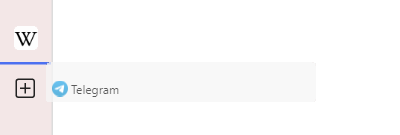
Достъп до добавените панели
За да отворите добавен панел или:
- Щракнете върху бутона на панела в чекмеджето;
- Използвайте бързия клавиш (задайте отделен бърз клавиш за всеки панел в Настройки > Клавиатура > Изглед);
- Напишете „Панел #“ в Бързи команди;
- Отворете меню на Vivaldi > Изглед > Добавени панели и щракнете върху панела, който искате да отворите;
- Използвайте жест с мишка (създайте жест за всеки добавен панел в Настройки > Мишка > Жестоописание).
В случай че добавените панели са повече, отколкото може да побере височината на прозореца, поставете курсора на мишката върху страничната лента и превъртете нагоре и надолу.
Нагласяване на добавените панели
Някои добавени панели изискват повече място от други. За да използвате панели с различна ширина:
- Щракнете с десен върху иконата на добавения панел.
- Изберете Освободи в ширина.
- Влачете панела за външния ръб до желания размер.
За да покажете бутоните за придвижване, щракнете с десен върху икона на добавен панел > Лента с инструменти > Покажи контролите.

Пренареждане на добавени панели
За да промените реда на добавените панели:
- Задръжте натиснат Ctrl/⌘.
- Влачете добавяния панел до предпочитаното място.
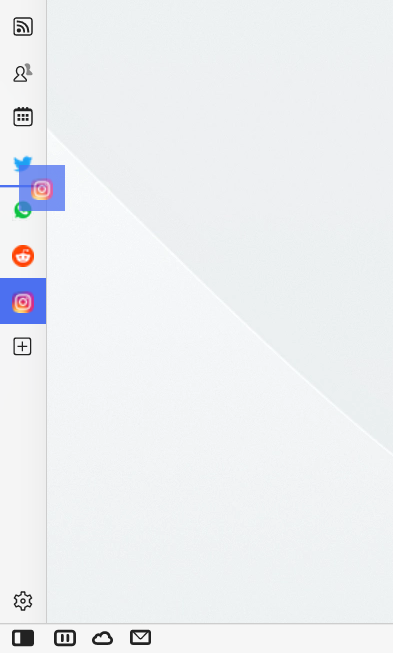
Добавените панели могат да бъдат пренареждани помежду си. Те не могат да се смесват с панелите от чекмеджето.
Увеличаване на добавените панели
За да приближите или отдалечите съдържанието в добавени панели:
- Щракнете с десен върху добавен панел.
- Изберете Лента с инструменти > Покажи контроли за увеличаване от контекстното меню.
- След това щракнете върху бутоните за увеличаване
 и
и  отгоре на добавения панел, за да приближите и отдалечите.
отгоре на добавения панел, за да приближите и отдалечите.
Увеличаването се запазва при затваряне и повторно отваряне на добавения панел и при повторен пуск на браузъра.
Периодично презареждане на добавените панели
Периодичното презареждане на добавен панел може да се използва в сайтове, в които страницата се обновява често, но новото съдържание не се показва автоматично.
За да презареждате добавен панел през X минути:
- Щракнете с десен върху добавения панел.
- Изберете Презареждай през.
- Подберете интервал между 1 и 30 минути.
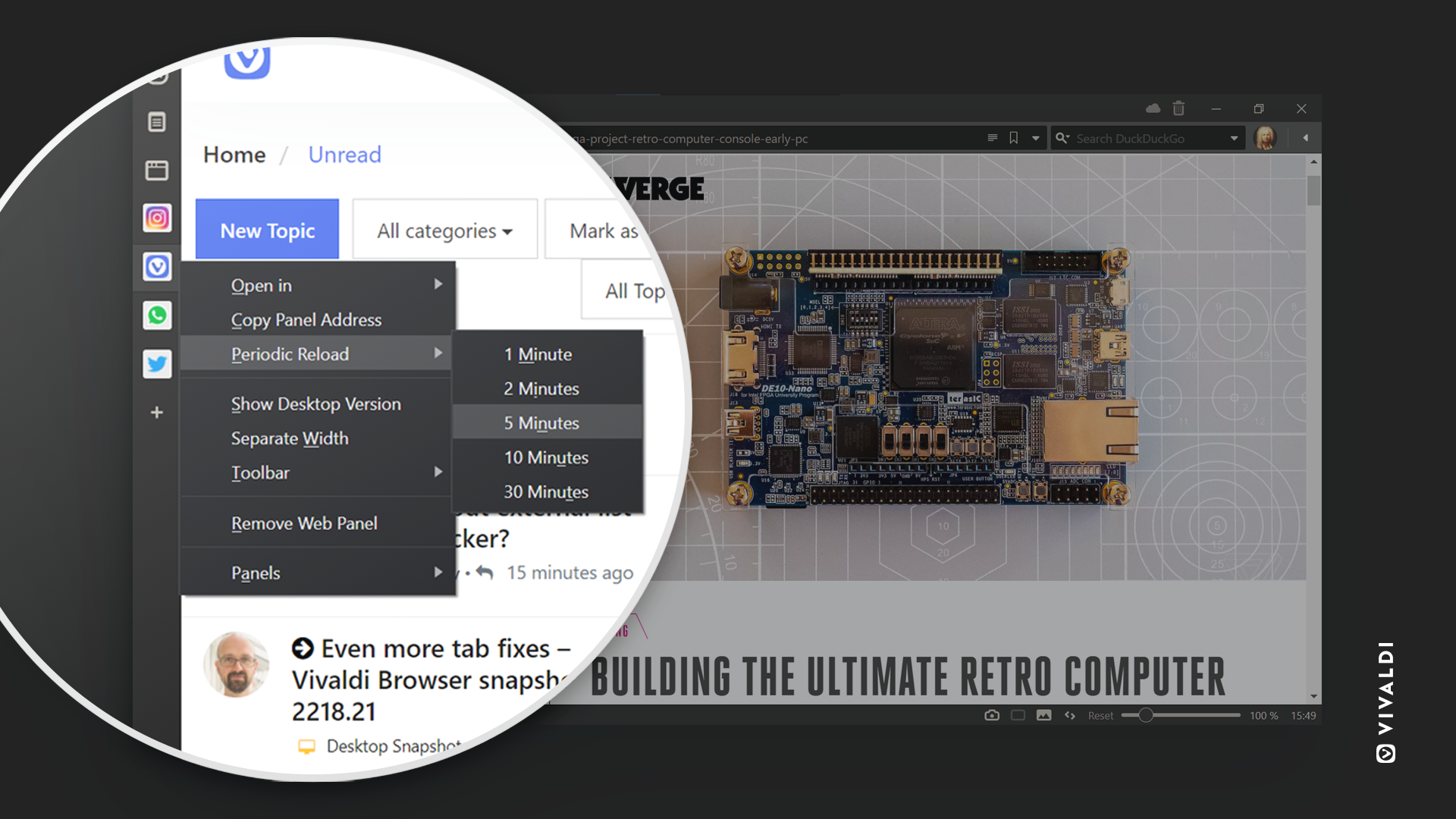
За да забраните периодичното презареждане на добавен панел:
- Щракнете с десен върху добавения панел.
- Изберете Презареждай през.
- Изберете ИЗКЛ или ИЗКЛ всички, в случай че имате действащи повече от едно периодично презареждане.
Заглушаване на добавените панели
Подобно на разделите, добавените панели също могат да възпроизвеждат определени звуци. Например, ако сте добавили услуги за съобщения или сайтове с видео/аудио като добавени панели, но ако искате да не издават звук, може да ги заглушите.
За да заглушите и освободите добавен панел:
- Щракнете с десен върху иконата на добавения панел.
- Изберете Заглуши панела от контекстното меню.
За да заглушите добавени панели, може също така да щракнете върху иконата със заглушен говорител ![]() .
.
Отваряне на страница от добавен панел в нов раздел
За да отворите страницата, която в момента е отворена в добавения панел, в раздел:
Вариант 1
- Щракнете с десен върху иконата на добавения панел.
- Посочете Отвори във.
- Щракнете върху Нов раздел, Нов фонов раздел, Текущия раздел, Нов прозорец, Частен прозорец в зависимост от това къде искате да отворите страницата.
Вариант 2
- Щракнете с десен върху горна лента на менюто на добавения панел.
- Посочете Отвори във.
- Щракнете върху Нов раздел, Нов фонов раздел, Текущия раздел, Нов прозорец, Частен прозорец в зависимост от това къде искате да отворите страницата.
Вариант 3
Ако разполагате с мишка със среден бутон (в някои случаи с колело за превъртане), щракнете върху иконата на добавения панел със среден, за да отворите страницата в нов фонов раздел.
Премахване на добавен панел
За да премахнете добавен панел:
- Щракнете с десен върху иконата на добавения панел.
- Изберете Премахни панела.
За да възстановите изтрит добавен панел:
- Щракнете с десен върху панела.
- Преминете към Премахнати панели (ако сте щракнали с десен върху панел или добавен панел, преминете към Чекмедже > Премахнати панели).
- Щракнете върху добавения панел, който искате да възстановите.
Или щракнете върху Изчисти всичко, за да ги премахнете окончателно.
За да скриете, вместо да премахнете даден добавен панел:
- Щракнете с десен върху добавения панел.
- Преминете към Чекмедже.
- Щракнете върху добавения панел, който искате да скриете от контекстното меню.
Панелите и добавените панели в чекмеджето с отметка пред названието с десен бутон от контекстното меню се показват, а тези без отметка се скриват.
Популярна употреба на добавените панели
По-долу изброяваме няколко от най-често срещаните употреби на собствени добавени панели. Имайте предвид, че поради по-малката площ на изгледа, сайтовете, пригодени за мобилни устройства, ще работят най-добре. Опитайте сами да добавите такъв, като отворите препратката и го добавите чрез инструкциите по-горе!
- Ресурси за работа и изследване (т.е. StackOverflow, DevDocs);
- Инструменти за превод като Google Преводач;
- Граматика или инструменти за писане на текстове, като например Thesaurus;
- Социални мрежи и канали от новини (т.е. Twitter, Instagram, HackerNews);
- Приложения за чат (т.е. Messenger, WhatsApp).